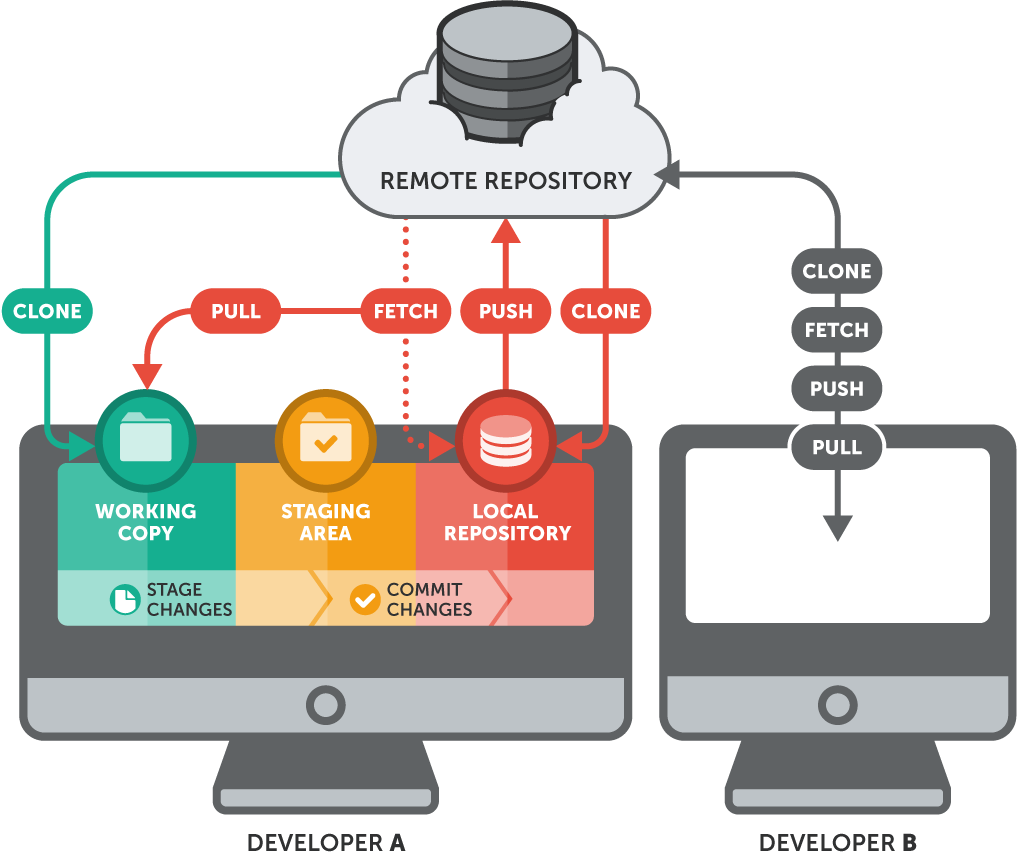Introducción a Git: Práctica 2¶
Crear un repositorio remoto en GitHub y hacer un push de tu commit inicial.
Objetivos¶
- Crear un repositorio remoto en GitHub.
- Hacer un push de tu commit inicial al repositorio remoto.
- Comprender la diferencia entre repositorios locales y remotos.
Requisitos¶
- Tener Git instalado en tu sistema.
- Tener una cuenta en GitHub.
- Conocimientos básicos de comandos de terminal.
- Conocimientos básicos de Git.
- Haber completado la Práctica 1: Crear un nuevo repositorio local y realizar un commit inicial.
Pasos a seguir¶
-
Crea un nuevo repositorio remoto en GitHub
Solución
- Inicia sesión en tu cuenta de GitHub.
- Haz clic en el botón "New" o "Crear repositorio" en la parte superior derecha de la página.
- Asigna un nombre a tu repositorio y selecciona si deseas que sea público o privado.
- Haz clic en "Crear repositorio".
-
Copia la URL del repositorio remoto
Solución
- Una vez creado el repositorio, GitHub te proporcionará una URL para clonar el repositorio. Copia esta URL.
- La URL tendrá un formato similar a
https://github.com/nombreUsuario/nombreRepositorio.git - Si deseas usar SSH, la URL tendrá un formato similar a
git@github.com:nombreUsuario/nombreRepositorio.git
-
Configura el repositorio remoto en tu repositorio local
Solución
- Abre la terminal y navega hasta el directorio de tu repositorio local.
- Usa el siguiente comando para agregar el repositorio remoto:
git remote add origin <URL del repositorio remoto> - Reemplaza
<URL del repositorio remoto>con la URL que copiaste en el paso anterior.
-
Verifica que el repositorio remoto se ha agregado correctamente
Solución
- Usa el siguiente comando para verificar que el repositorio remoto se ha agregado correctamente:
git remote -v - Deberías ver la URL del repositorio remoto en la salida del comando.
- La salida debería ser similar a:
origin
- Usa el siguiente comando para verificar que el repositorio remoto se ha agregado correctamente:
-
Renombra la rama principal a
main(opcional)Solución
- Si tu repositorio remoto usa
maincomo la rama principal, puedes renombrar tu rama local amainusando el siguiente comando:git branch -m main - Luego, actualiza el nombre de la rama en el repositorio remoto:
git push -u origin main
- Si tu repositorio remoto usa
-
Haz un push de tu commit inicial al repositorio remoto
Solución
- Usa el siguiente comando para hacer un push de tu commit inicial al repositorio remoto:
git push -u origin main - Si estás usando una rama diferente a
main, reemplazamaincon el nombre de tu rama actual. - Si es la primera vez que haces un push a este repositorio, es posible que se te pida que ingreses tus credenciales de GitHub.
- Usa el siguiente comando para hacer un push de tu commit inicial al repositorio remoto:
-
Verifica que el push se ha realizado correctamente
Solución
- Ve a tu repositorio en GitHub y verifica que tu commit inicial se ha subido correctamente.
- Deberías ver el commit en la pestaña "Commits" del repositorio.
Configura un certificado de seguridad (opcional)¶
Si estás usando HTTPS y tienes problemas de autenticación, puedes configurar un certificado de seguridad para evitar tener que ingresar tus credenciales cada vez que hagas un push. Puedes seguir las instrucciones en la documentación oficial de GitHub para configurar un certificado de seguridad.
Profundizando conceptos¶
En esta práctica, hemos aprendido a crear un repositorio remoto en GitHub y a hacer un push de nuestro commit inicial. Es importante entender la diferencia entre repositorios locales y remotos:
- Repositorio local: Es el repositorio que tienes en tu máquina local. Aquí es donde haces tus cambios y commits.
- Repositorio remoto: Es el repositorio que está alojado en un servidor (en este caso, GitHub). Aquí es donde compartes tu trabajo con otros y colaboras en proyectos.